[Решено] Как стереть раздел кеша на Android?
Кэш — это, по сути, временный каталог, используемый системой для загрузки временных файлов, необходимых при установке приложений как таковых. Очистка раздела кеша, как правило, не окажет заметного влияния на конечного пользователя. Он также на самом деле не освобождает место, потому что он монтируется как отдельный раздел и, таким образом, всегда использует один и тот же объем общего дискового пространства. Хотя, по данным Google, очистка кеша не помогает увеличить доступное хранилище на устройстве, поскольку каждое устройство поставляется с хранилищем по умолчанию, выделенным для кеша (его нельзя ни увеличить, ни уменьшить).
Однако в этой статье мы поможем вам узнать, как стереть раздел кеша на любом устройстве Android.
Итак, продолжайте читать, чтобы узнать больше об Android Wipe Cache Partition.
- Часть 1: Что такое Wipe cache partition на Android?
- Часть 2: Как выполнить очистку раздела кеша на Android?
- Часть 3. Что делать, если при очистке раздела кэша возникает ошибка?
Часть 1: Что такое Wipe cache partition на Android?
Раздел системного кеша хранит временные системные данные. Кэш помогает системе быстрее получать доступ к приложениям и их данным, но иногда он устаревает. Так что очистка кеша полезна для системы через определенный промежуток времени. Этот процесс помогает системе работать бесперебойно. Помните, что эта очистка кеша отличается от сброса к заводским настройкам. Таким образом, это не повлияет на ваши личные или внутренние данные. Иногда рекомендуется также очищать кеш после обновления системы.
«Кэш dalvik», который представляет собой: – каталог /data/dalvik-cache, который можно найти на типичных устройствах Android. / После установки любого приложения в ОС Android это приложение вносит некоторые изменения и оптимизации в файл dex (файл, содержащий весь байт-код dalvik для приложения). Теперь это приложение кэширует файл odex (оптимизированный dex) в каталоге кэша dalvic. Это помогает приложению пропускать шаг снова и снова при каждой загрузке.
Эффект очистки раздела кеша может повлиять на время загрузки устройства, поскольку он не удалит данные или пользовательские настройки с устройства Android.
Часть 2: Как выполнить очистку раздела кеша на Android?
В этой части мы узнаем, как стереть раздел кеша на Android.
Способ 1: режим восстановления
1. Войдите в режим восстановления на вашем устройстве. Чтобы войти в режим восстановления, зажмите одновременно кнопку питания, кнопку «Домой» и кнопку увеличения громкости. Если этот метод не работает для вас, пожалуйста, найдите в Интернете комбинацию вашей мобильной модели. Поскольку некоторые устройства (например, Moto G3 или Xperia Z3) имеют другой способ входа в режим восстановления, поэтому, если он не работает, проверьте в Интернете, как это делается.
2. При включении устройство загрузится в режиме восстановления. Режим восстановления дает вам возможность очистить системный кеш с вашего устройства. Эта опция помечена как «Очистить раздел кеша». На этом этапе вы должны использовать кнопки громкости для навигации.
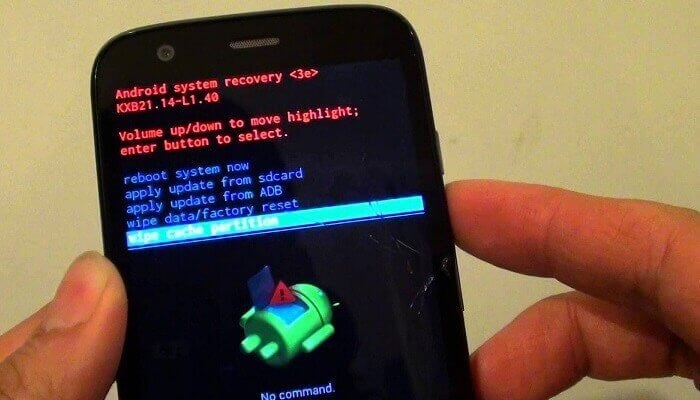
3. Выбор этой опции «очистить раздел кеша» не приведет к удалению данных с устройства. Но не выбирайте опцию «Очистить данные/сброс к заводским настройкам», так как это приведет к удалению всех данных с устройства.
Теперь весь предыдущий кеш очищается, и впредь будет генерироваться новый кеш.
Способ 2: очистка из настроек
1. Перейдите в «Настройки», нажмите «Хранилище», и вы сможете увидеть, сколько памяти используется разделом в разделе «Кэшированные данные». Чтобы удалить данные:
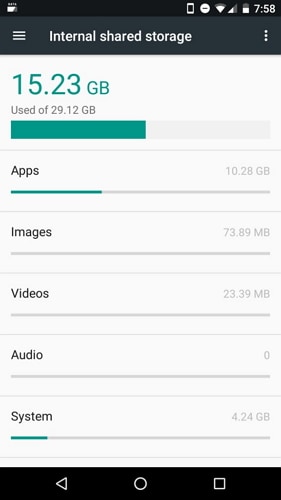
2. Нажмите «Кэшированные данные» и нажмите «ОК», если появится окно подтверждения для завершения процесса.
Примечание: некоторые версии ОС Android не позволяют удалять кеш таким образом.
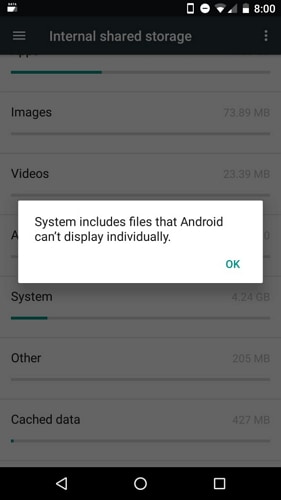
Способ 3: Кэш отдельных приложений
Иногда пользователь может захотеть очистить данные кеша определенных приложений вручную. Это можно сделать, выполнив следующие действия:
• Перейдите в «Настройки» и коснитесь «Приложения».
• Нажмите на приложение, которое вы хотите очистить.
• Коснитесь «Очистить кэш» в нижней части экрана.
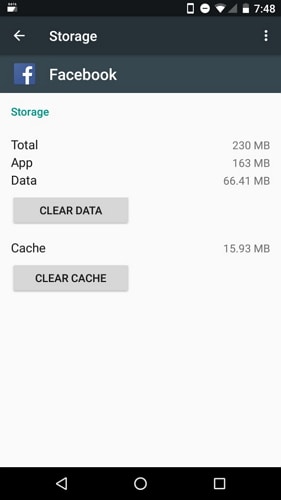
Удаление данных кеша с помощью приложения очень полезно в тех случаях, когда пользователь хочет получить данные кеша из других приложений, но хочет удалить их из определенных приложений. Имейте в виду, что этот процесс очень длительный, если вы решили очистить этим процессом все данные кеша.
Итак, эта опция позволяет вам выбрать кеш, который вы хотите очистить, и это действительно простой (но трудоемкий) процесс.
Итак, это были три метода для Android Wipe Cache Partition.
Часть 3. Что делать, если при очистке раздела кэша возникает ошибка?
В последнее время было много жалоб на ошибки в процессе очистки кеша телефона. Причина, по которой вы не можете удалить его, может заключаться в том, что ОЗУ все еще обращается к разделу для какой-то активности. Но перед всем этим рекомендуется выполнить полную перезагрузку вместо полной перезагрузки, так как это освободит используемую оперативную память, а также не удалит ваши ценные данные. Кроме того, он также очищает ненужные данные и временные файлы.
Другой способ — удалить накопленный кеш с помощью режима восстановления. Вы можете войти в режим восстановления вашего устройства, удерживая кнопку питания, увеличения громкости и кнопку «Домой» (после выключения телефона). Теперь вам придется подождать, пока в верхнем левом углу появится небольшая синяя строка со словами, затем вы можете отпустить все кнопки, после чего появится экран восстановления с различными полезными опциями для выбора. С помощью кнопки громкости выберите опцию «стереть раздел кеша». Затем кнопку питания, чтобы выбрать его. Это поможет вам успешно очистить кеш на вашем устройстве, а также поможет очистить оперативную память, которая была зациклена на поиске блоков.
Благодаря этой сегодняшней статье мы узнали об Android Wipe Cache Partition. Это очень простой процесс очистки места на вашем устройстве, которое используется ненужным мусором. Среди трех обсуждаемых методов самым простым и простым является использование режима восстановления. Это не представляет никакого риска для устройства, а также является одноэтапным процессом. Кэш необходимо очищать через регулярные промежутки времени и после каждого обновления системы. Следите за параметром «Хранилище» в настройках системы, чтобы узнать идеальное время для очистки кэша. Очистка кеша не влияет на данные приложений, но может привести к увеличению времени загрузки конкретного устройства.
ПРИМЕЧАНИЕ. – Все показанные методы были выполнены на платформе Android v4 (KitKat).
Надеюсь, вам понравилось читать эту статью и вы узнали все об очистке кэша Android!
последние статьи